Como enviar e-mails automatizados
Enviar e-mails automatizados é fácil com a SendPulse. Você só precisa registrar sua conta, criar um fluxo de trabalho de e-mail, preenchê-lo com conteúdo e lançá-lo!
Etapa 1: Registre-se na SendPulse
A SendPulse é um serviço de automação de marketing que oferece todas as ferramentas essenciais para automação de marketing por e-mail. Com a Automação 360 da SendPulse, você pode enviar e-mails, SMS e notificações web push em um fluxo acionado pelas ações dos usuários.
Crie sua conta e avance para a criação de e-mails automatizados.
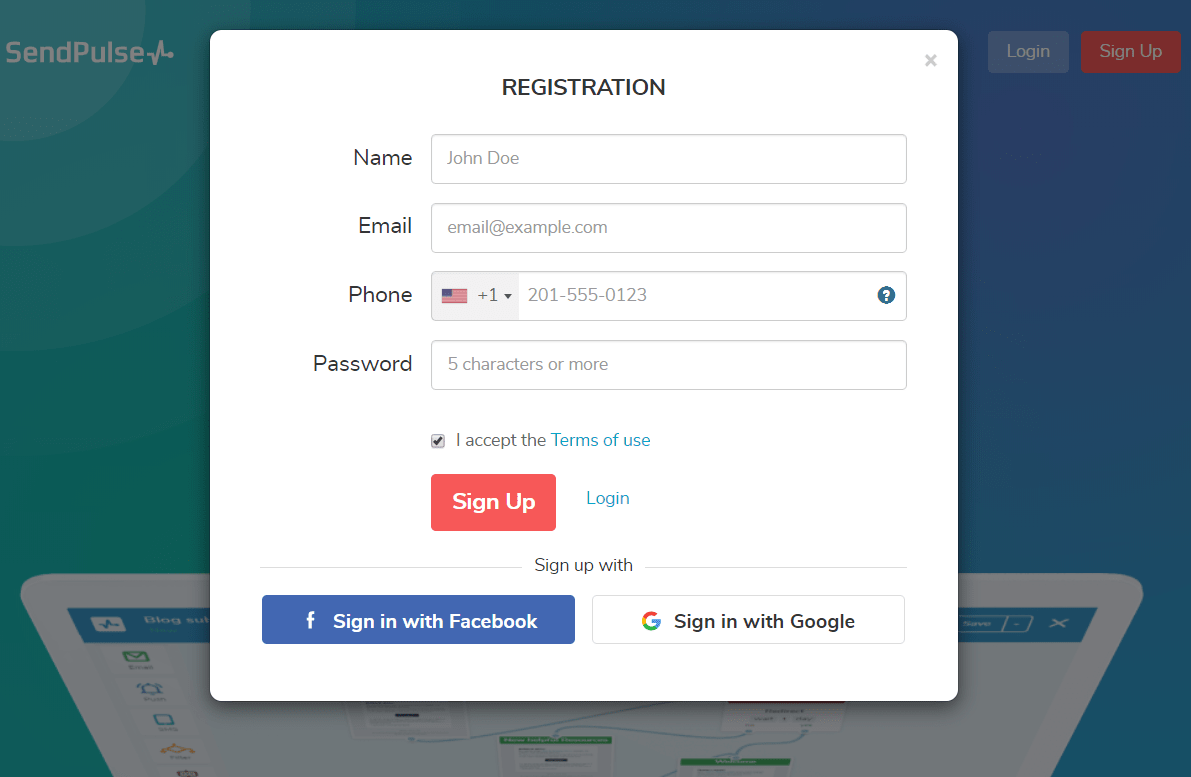
Etapa 2: Criar um evento
Depois de fazer login em sua conta, configure a Automação 360 da SendPulse para enviar e-mails automatizados em resposta a eventos específicos, como registro, compra, abandono de carrinho ou qualquer evento personalizado.
Para criar um evento, abra a aba “Automações” e escolha a opção “Gerenciador de eventos”.

Agora, escolha um dos quatro eventos padrão, que você pode personalizar usando variáveis para atingir seus objetivos.
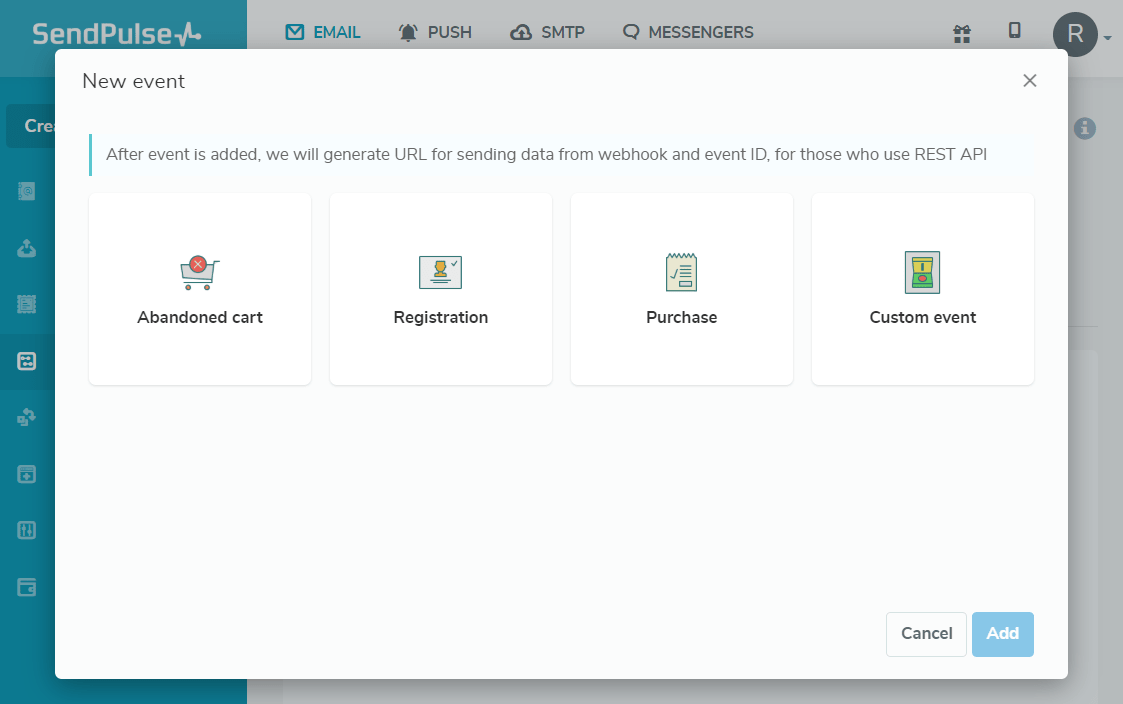
Depois de criar o evento desejado, a SendPulse irá gerar um URL exclusivo. Peça aos seus desenvolvedores para enviar dados para esse URL.
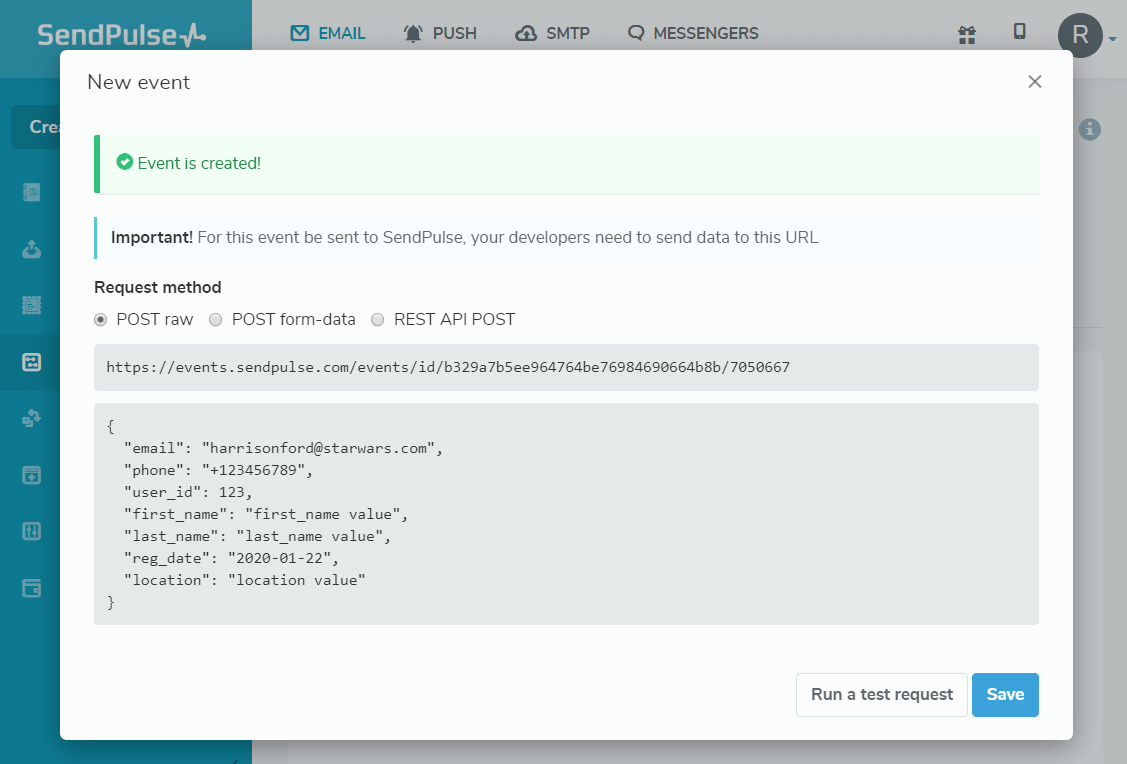
Aqui está um guia sobre como criar eventos.
Passo 3: Criar um fluxo de trabalho de e-mail
Volte para “Automações” e selecione “Criar nova automação”.
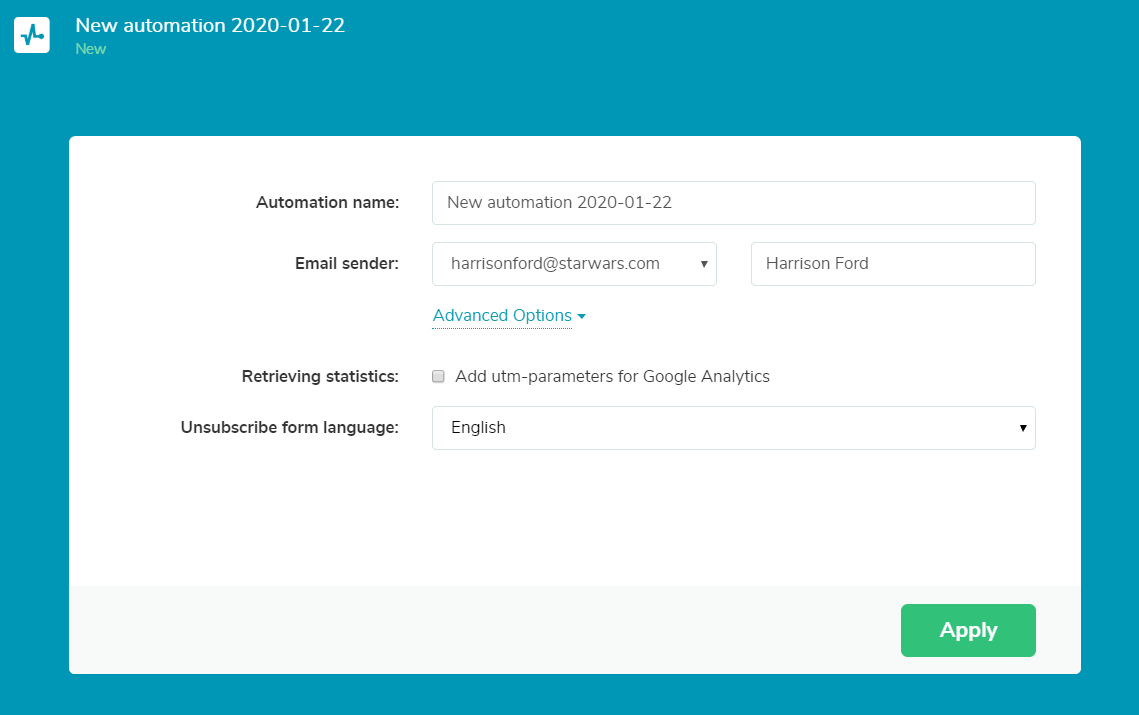
Especifique as informações sobre sua campanha de e-mail automatizada antes de avançar para a criação do fluxo de trabalho.
Em primeiro lugar, decida qual ação do usuário acionará o envio de e-mail. Por exemplo, o fluxo pode começar quando um assinante abandona o carrinho de compras.
Em seguida, basta arrastar e soltar elementos na área de trabalho, preenchê-los com conteúdo e conectá-los em um fluxo de trabalho de e-mail. Abaixo está um exemplo de carrinho de compras abandonado que aciona o envio de e-mails de acompanhamento 24 horas após o evento.
Aqui estão os elementos que você pode utilizar para criar e-mails automatizados perfeitos:
- Três canais de comunicação: Observe que você pode combinar e-mail com SMS e notificações web push em um único fluxo de automação. Por exemplo, você pode enviar um SMS de acompanhamento se os assinantes não abrirem seu e-mail;
- Filtro: Usando um filtro, você pode enviar e-mails personalizados com base em segmentos - grupos de assinantes que compartilham o mesmo sexo, localização, estágio da jornada do comprador, etc. Os filtros ajudarão você a comunicar e-mails mais relevantes para satisfazer grupos sociais específicos de sua lista de endereçamento.
- Condição: A condição determina a direção do seu fluxo com base na interação do usuário com sua campanha. Por exemplo, se um assinante não se inscreveu em seu webinar, você pode enviar a ele um SMS adicionando um incentivo temporário ao convite original; se tiverem - basta enviar um e-mail de agradecimento.
- Ação: Este elemento ajuda você a gerenciar automaticamente suas listas de endereçamento. Você pode mover, copiar e remover assinantes de uma lista de endereçamento e alterar as variáveis atribuídas a eles. Por exemplo, se um cliente alterar suas preferências, você pode movê-lo para outra lista de endereçamento para enviar e-mails mais relevantes.
- Objetivo: Este bloco foi projetado para rastrear conversões e interromper seu fluxo de automação quando necessário. Por exemplo, se você definir uma compra como uma conversão, essa ação acionará o envio imediato de um e-mail de agradecimento, seguido de um e-mail de feedback em aproximadamente uma semana. Obtenha mais detalhes sobre como calcular as conversões aqui.
Lembre-se de que você pode criar e combinar até 50 elementos na Automação 360.
Etapa 4: Acompanhe o desempenho de seus e-mails automatizados
Depois de salvar seu fluxo de trabalho de e-mail e ativá-lo, você pode obter muitos dados para analisar de sua campanha. Você pode ver o número de entregas, aberturas e cliques para cada parte do fluxo em tempo real. Abaixo está um exemplo de um relatório em tempo real.
Você pode usar esses dados para otimizar seus e-mails automatizados.
![]()
Além disso, você pode ver essas estatísticas separadamente para cada mensagem do fluxo ou obter um relatório geral de todo o fluxo de automação.
A Automação 360 da SendPulse permite que você crie fluxos avançados de automação, monitore a posição de cada cliente em seu fluxo e tenha uma ideia melhor de como otimizar seus esforços de marketing.
Última Atualização: 24.01.2023
ou